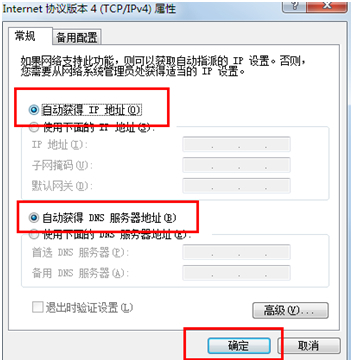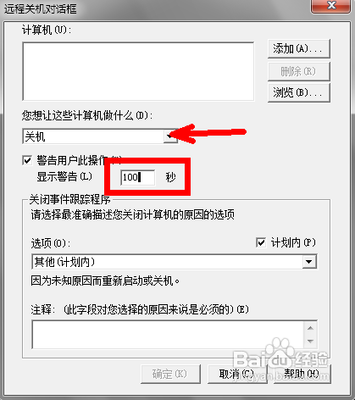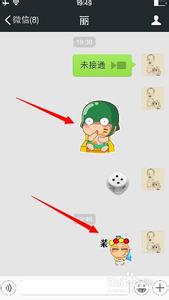cmd命令提示符的功能十分强大,它可以通过一些简单的命令来完成指定的查询、修改、删除等任务。下面就让小编教大家怎么用cmd命令提示符的del命令删除文件吧。
用cmd命令提示符的del命令删除文件的方法
打开cmd命令提示符
以Windows 7操作系统为例,单击“开始”,在“搜索程序和文件”框中输入“cmd”,单击“cmd.exe”,弹出cmd命令提示符窗口。
删除单个指定文件第一步
删除下图所示的abc.txt文件,需在命令提示符窗口中键入“del E:A1abc.txt”命令,该命令的含义是删除硬盘E下文件夹A中子文件夹1中的abc.txt文件。
删除单个指定文件第二步
单击“回车键”执行命令,我们发现abc.txt已被删除。
删除单个指定文件时显示“是否删除”提示
想要在删除abc.txt文件时显示“是否删除”提示,需在命令提示符窗口中键入“del /p E:A1abc.txt”命令,单击回车键执行该命令,窗口中将显示“E:A1abc.txt,要删除(Y/N)吗?”,键入“Y”,单击回车键,abc.txt被删除。/p指在删除指定文件时确认操作。
删除所有子目录下的指定文件
想要删除E盘下所有文件名为abc的文本文件,需在命令提示符窗口中键入“del /s E:abc.txt”命令,单击回车键执行该命令,窗口中将显示所有符合命令要求的已被删除的指定文件。/s指在所有子文件夹中删除指定文件。
删除所有子目录下的指定文件时显示“是否删除”提示
删除E盘下所有文件名为abc的文本文件时显示“是否删除”提示,需在命令提示符窗口中键入“del /p /s E:abc.txt”命令,单击回车键执行该命令,并根据提示操作。
一个知识点
想要了解cmd中某个命令的用法,只要在该命令后键入“/?”即可,如下图在窗口中键入“del/?”命令后在窗体中显示出了del命令的所有用法。

 爱华网
爱华网